-
u盘写保护无法格式化怎么办,小编告诉你解决u盘写保护无法格式化
- 2017-12-02 12:59:08 来源:windows10系统之家 作者:爱win10
u盘在平时,就是用来储存一些临时的文件,急用的文件,但是最近有用户反映,在使用U盘时,发现u盘莫名其妙地就被保护了,读写失败,不能格式化的情况,这该怎么解决呢?没有解决,U盘就不能够使用,下面,小编就来教大家解决u盘写保护无法格式化的方法。
当我们的电脑出现故障时,我们可以使用U盘来安装系统,U盘给我们带来方便的同时,也给我们带来了一些考验,即U盘出现了无法读写,总是提示写保护,还无法格式化。虽然,网上也有大量介绍去保护的文章,什么开关保护、u盘杀毒、量产工具等等。但是使用的没有多少,下面,小编就来跟大家解说u盘写保护无法格式化的方法。
u盘写保护无法格式化怎么办
方法一:
通常情况下,我们的U盘格式都是FAT32,首先,我们需要将其转换成NTFS。
点击开始菜单,打开运行窗口(快捷键win+r),输入“cmd.exe”按回车
在弹出的窗口中输入“convert L: /fs:ntfs /nosecurity /x”,接着按回车键执行命令!到此问题已经得到初步解决。

格式化系统软件图解1
接下来,需要进行更改(U盘)磁盘策略,请打开计算机,找到并选择到U盘盘符,点击右键后,选择属性。
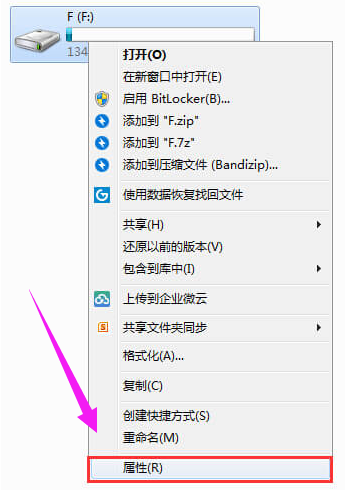
格式化系统软件图解2
然后在U盘属性窗口,选择“硬件”——“属性”,在弹出的属性窗口中,选择“策略”。
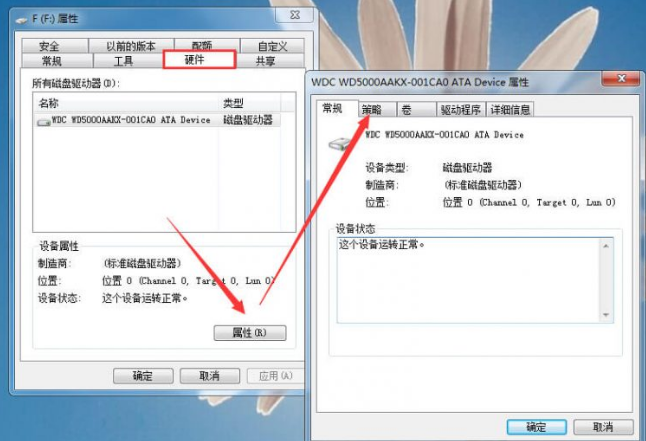
格式化系统软件图解3
接着将策略改为“更好的性能”(xp系统则是“为提高性能而优化”),如此我们就可以去掉U盘写保护了。
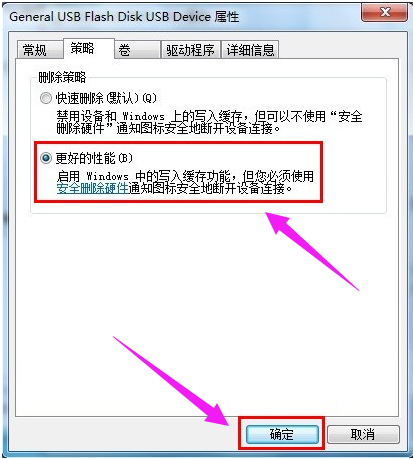
u盘写保护系统软件图解4
方法二:
可以通过修改注册表来解决U盘被写保护的问题
按组合键win+r打开运行窗口,在编辑框中输入regedit.exe,按回车打开注册表
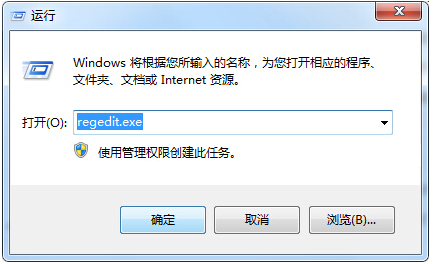
u盘写保护系统软件图解5
接着依次进入HKEY_LOCAL_MACHINE/SYSTEM/CurrentControlSet/Control,然后点击或是新建一个StorageDevicePolicies选项。
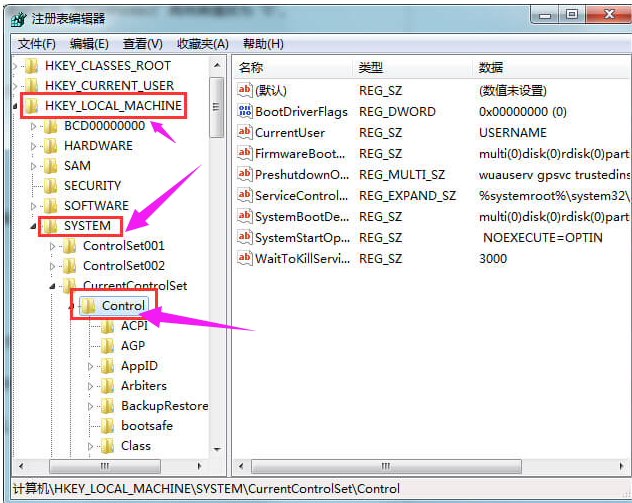
u盘写保护系统软件图解6
在右侧窗口建立“Dword值”并重命名为“WriteProtect”再将其值改为“0”。
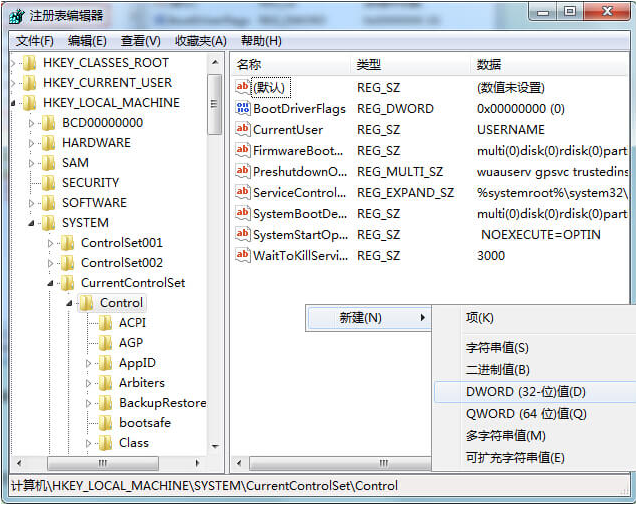
无法格式化系统软件图解7
然后重新启动电脑。注意重启电脑时不要把U盘拔出来,插着u盘重启,待系统重启至U盘灯闪时,再拔出u盘。

无法格式化系统软件图解8
最后系统重启进入到桌面后我们再插入U盘,这时候会发现U盘写保护问题已经被解决了
以上就是解决解决u盘写保护无法格式化的方法了。
猜您喜欢
- 64位u盘启动盘制作方法2017-02-06
- 各大品牌电脑进BIOS表2017-06-21
- 装机高手告诉你怎么用u盘装系统..2017-07-26
- uefi u盘启动制作教程2017-09-25
- U盘系统安装哪个程序好?2017-03-25
- 电脑不能识别u盘启动的原因..2017-04-15
相关推荐
- 详解bios设置光盘启动方法 2019-04-02
- u盘启动大师官网,小编告诉你如何安装.. 2017-12-20
- 小编告诉你u盘格式化 2017-09-21
- u盘东西删不掉如何解决 2017-03-26
- u盘雨林木风win7安装工具安装系统教程.. 2017-06-23
- 小编告诉你如何设置u盘Ghost win7系统.. 2017-05-12





 魔法猪一健重装系统win10
魔法猪一健重装系统win10
 装机吧重装系统win10
装机吧重装系统win10
 系统之家一键重装
系统之家一键重装
 小白重装win10
小白重装win10
 Mini Chrome浏览器 v1.0.0.61官方版
Mini Chrome浏览器 v1.0.0.61官方版 多屏互动浏览器 v1.0.9免费版
多屏互动浏览器 v1.0.9免费版 Firefox(火狐浏览器)32.0版 v32.0官方版
Firefox(火狐浏览器)32.0版 v32.0官方版 新区加速浏览器 v3.0
新区加速浏览器 v3.0 系统之家win10系统下载64位专业版v201804
系统之家win10系统下载64位专业版v201804 WinHex v17.1专业版注册版(Key) (16进制编辑器工具)
WinHex v17.1专业版注册版(Key) (16进制编辑器工具) 硬盘检测工具
硬盘检测工具 深度技术Ghos
深度技术Ghos HP优盘启动盘
HP优盘启动盘 系统之家ghos
系统之家ghos 圆形90度弯头
圆形90度弯头 风林火山最新
风林火山最新 萝卜家园Ghos
萝卜家园Ghos 新萝卜家园Wi
新萝卜家园Wi 大智慧金融浏
大智慧金融浏 最新离线快速
最新离线快速 粤公网安备 44130202001061号
粤公网安备 44130202001061号